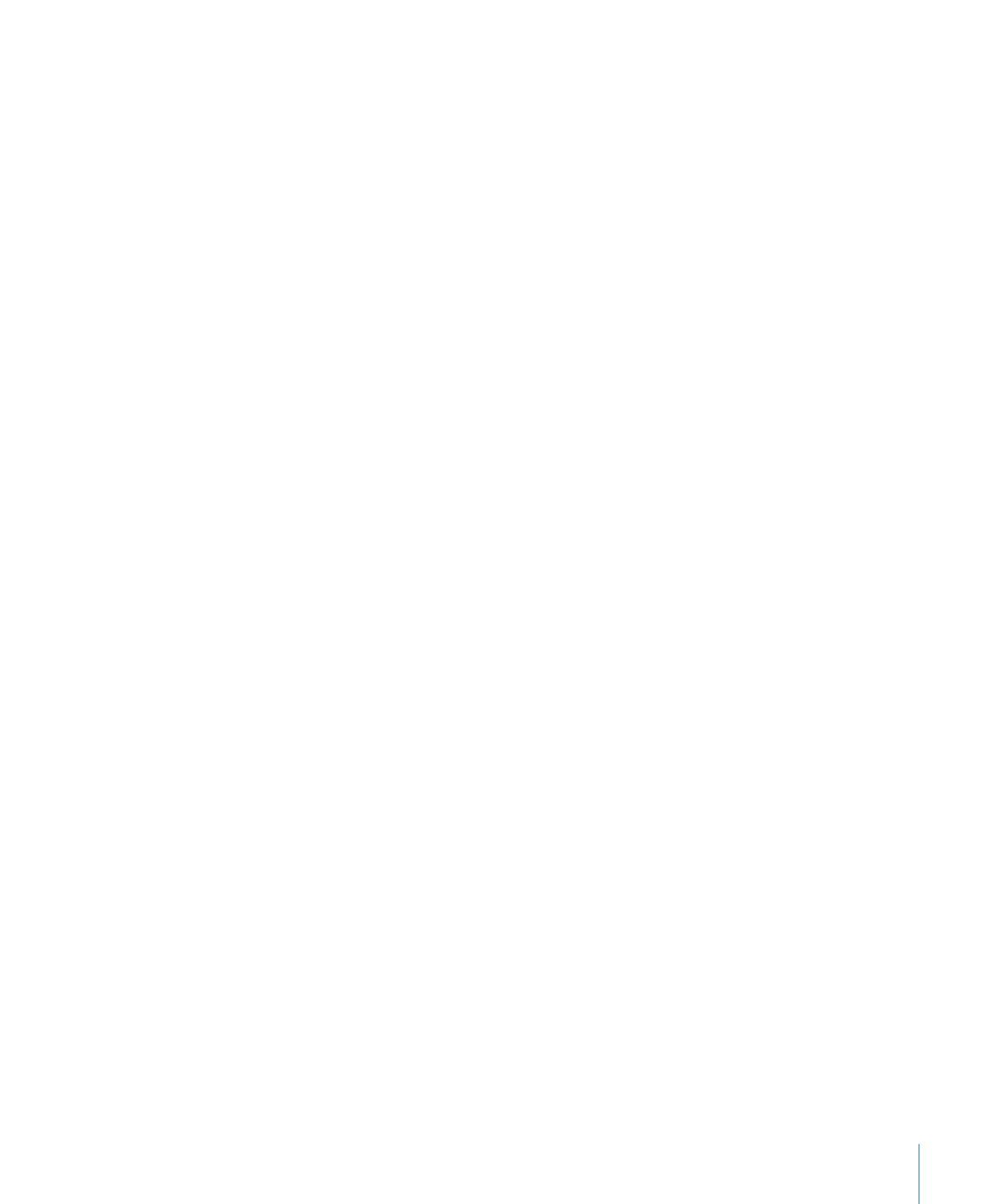
円グラフにラベルを表示する
円グラフに系列やデータポイントのラベルを表示するには、「グラフ」インスペクタを使用します。
円グラフに系列名やデータ・ポイント・ラベルを表示するには:
1
ラベルまたは系列名を表示したい円グラフまたは分割部分を選択します。
2
ツールバーの「インスペクタ」をクリックして、「グラフインスペクタ」ボタンをクリックします。
3
ラベルを選択してから、「位置」スライダを円グラフの中心に近い方向または中心から離れる方向にド
ラッグして、データポイントのラベルを置きたい場所で止めます。または、円の中心から分割部分まで
の距離を円の半径に対する比率として設定するフィールドに、値を指定します。
フォーマットバーの「ラベル」スライダを使ってラベルを配置することもできます。
4
特定のフォーマットで値を表示するには、「フォーマット」ポップアップメニューから選択してオプション
を調整します:
数字:
データポイントの値を(単位を指定しない場合は単位なしで)表示します。単位を指定するときは、
「後置記号」フィールドに入力します。「小数点以下の桁数」フィールドで、表示したい小数の桁数を
指定し、その横にあるポップアップメニューで負数の表示スタイルとして「
-100
」または「
(100)
」の
どちらかを選択します。小数点の左側に
1,000
の位の区切り記号を表示したい場合は、「区切り」を
選択します。
通貨:
データポイントの値を金額として表示します。「記号」ポップアップメニューで通貨単位記号を
選択します。「小数点以下の桁数」フィールドで、表示したい小数の桁数を指定します。負の値を表示
するときに、前にマイナス記号を付けるか丸かっこで囲むときは、ポップアップメニューで「
–100
」ま
たは「
(100)
」を選択します。小数点の左側に
1,000
の位の区切り記号を表示したい場合は、
「区切り」
を選択します。
割合(
%
):
データポイントの値を百分率で表示します。「小数点以下の桁数」フィールドで、表示し
たい小数の桁数を指定します。負の値を表示するときに、前にマイナス記号を付けるか丸かっこで囲
むときは、ポップアップメニューで「
–100
」または「
(100)
」を選択します。小数点の左側に
1,000
の位の区切り記号を表示したい場合は、「区切り」を選択します。
日付と時刻:
データポイント値を日付と時刻の書式で表示します。
継続時間:
データポイント値を時間の単位で表示します(秒、分、週など)。
分数:
1
より小さいデータポイント値を分数として表示します。(値が
1
より大きい場合、データは分
数では表されません。)分数を丸める際の精度を「精度」ポップアップメニューで選択します。
「
2
分の
1
」、
「
4
分の
1
」などのオプションを選択すると、値は全体に対する割合として表示され、選択した単位で
近似値に丸められます。
科学計算:
データポイントの値を科学計算の表記で表示します。
10
の累乗が「
E+
」と整数として表
現されます。「小数点以下の桁数」フィールドで、表示したい小数の桁数を指定します。
カスタム:
作成済みのカスタム数値フォーマットを選択するか、新規に作成します。詳細については、
97
ページの「独自のフォーマットを使って表のセルに値を表示する」を参照してください。
5
系列名を表示するには、「系列名を表示」を選択します。